Как оформить алименты в 1С:Бухгалтерия 8
Отправить эту статью на мою почту
В том случае, когда сотруднику по решению суда нужно оплачивать алименты, на предприятие, где он работает, направляется судебный исполнительный лист. Вместо него также может быть соглашение об уплате алиментов, которое предварительно необходимо заверить у нотариуса. В последующем при расчете заработной платы по этому сотруднику бухгалтерия будет удерживать ее часть в пользу получателя алиментов. Существует возможность оформить алименты в 1С:Бухгалтерия 8 и далее рассмотрим как это сделать.
Первым делом, необходимо проверить существующие настройки параметров учета в информационной базе. Для этого перейдем в раздел “Администрирование”, затем выберем пункт “Параметры учета” и далее переходим по ссылке “Настройки зарплаты”. Второй способ это выбрать раздел “Зарплата и кадры” и выбрать пункт “Настройки зарплаты”.
Оставьте, пожалуйста, в комментариях интересующие Вас темы, чтобы наши специалисты разобрали их в статьях-инструкциях и в видео-инструкциях.
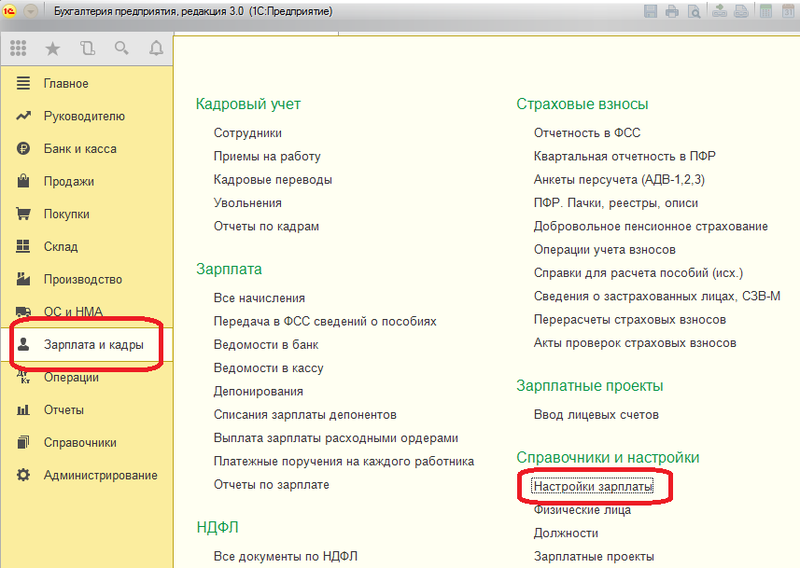
В открывшемся окне в разделе “Расчет зарплаты” должна быть установлена галочка напротив пункта “Вести учет больничных, отпусков и исполнительных документов”.
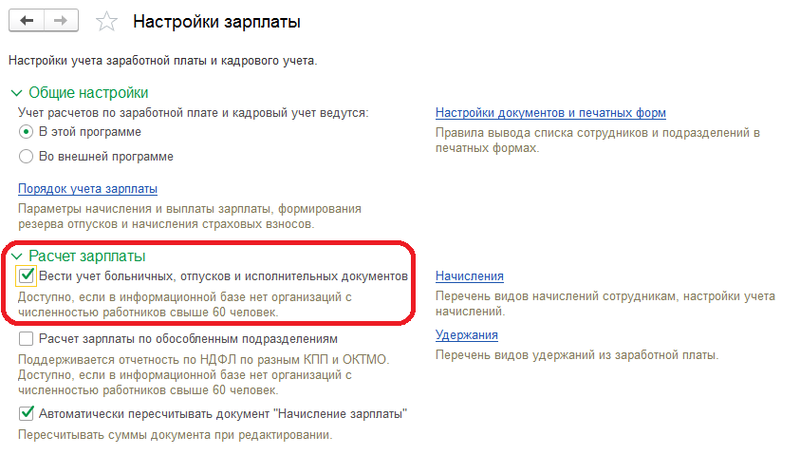
Далее возвращаемся в раздел “Зарплата и кадры” и выбираем пункт “Исполнительные листы”, который появился после настройки.
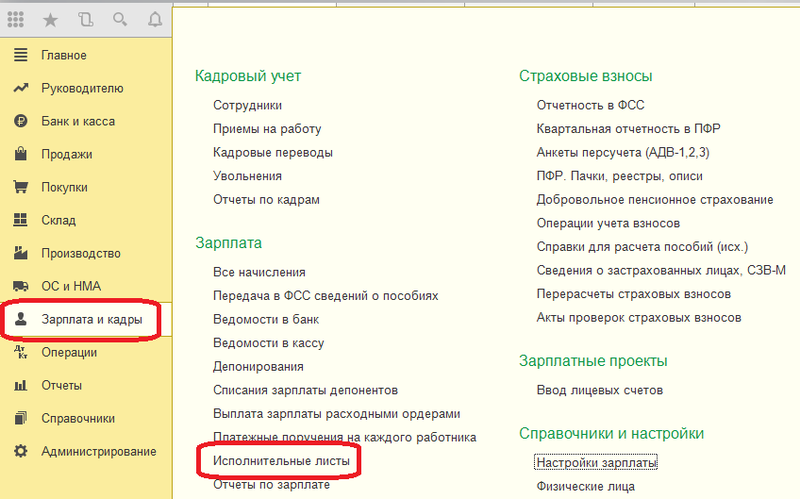
Создаем новый документ по кнопке “Создать” и заполняем реквизиты документа.
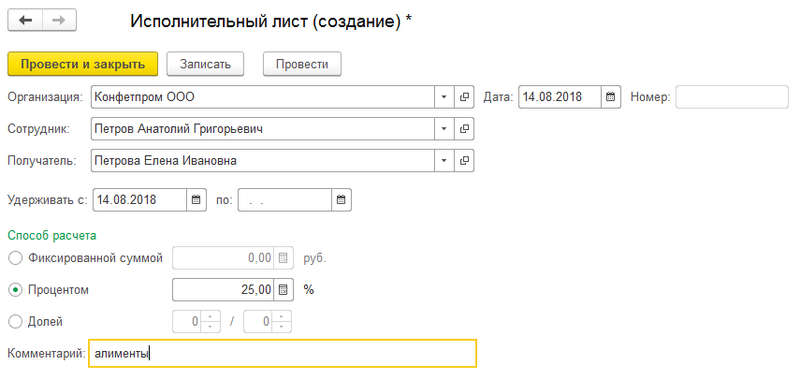
Указываем организацию, в которой числится сотрудник, и выбираем самого сотрудника из справочника. Далее указываем получателя алиментов. Выбор получателя происходит из справочника “Контрагенты”, поэтому предварительно требуется создать контрагента с видом “физическое лицо” и заполнить его реквизиты, поскольку в нашем примере алименты будет получать бывшая супруга Петрова, и средства будут поступать на расчетный счет, указанный в ее карточке контрагента. Устанавливаем дату ,с которой будет происходить удержание. Указывает способ расчета – здесь доступно несколько вариантов на выбор. В нашем примере будет происходить удержание 25% дохода сотрудника.
Следует помнить, что с точки зрения закона существует ограничение, которое накладывается на размер удержания - не более 70%. В программе автоматический контроль суммы удержания не используется, поэтому требуется ручная проверка внесенной информации.
В поле “Комментарий” можно внести дополнительную текстовую информацию. После заполнения остается провести документ. Проводок документ не формирует и создан для того, чтобы подготовить будущее удержание.
Далее создадим документ “Начисление зарплаты”. Для этого выберем пункт “Все начисления” в том же разделе и нажмем “Создать”.
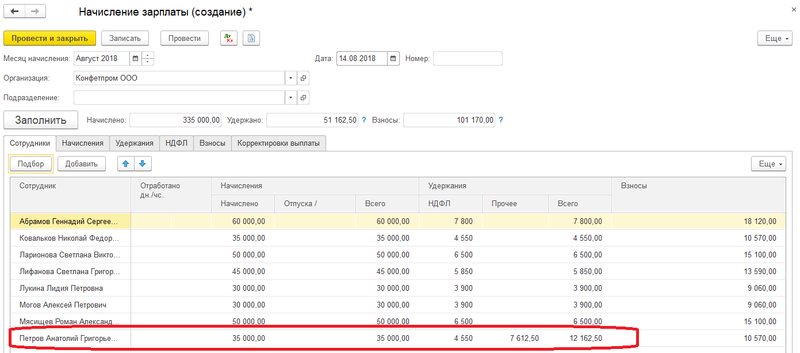
Указываем организацию и месяц начисления, после чего нажимаем “Заполнить”. Видим, что по сотруднику Петрову программа дополнительно помимо НДФЛ произвела удержание на сумму 7612,5 руб. Данная сумма составляет 25% от его заработной платы, за вычетом НДФЛ. Для более детальной информации перейдем на закладку “Удержания”.
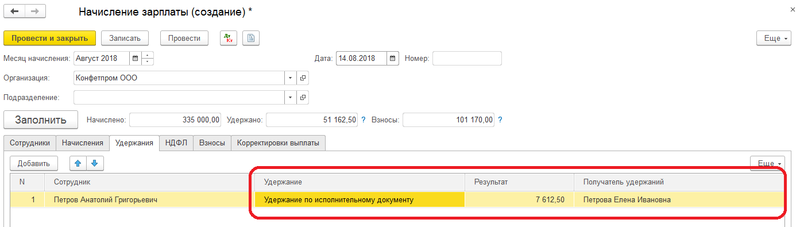
В колонке “Удержание” мы видим, что это удержание на основании исполнительного документа, а также можем посмотреть, кто является получателем. Остается только провести заполненный документ. Если открыть проводки документа, то последняя проводка будет отражать удержания по исполнительному листу.
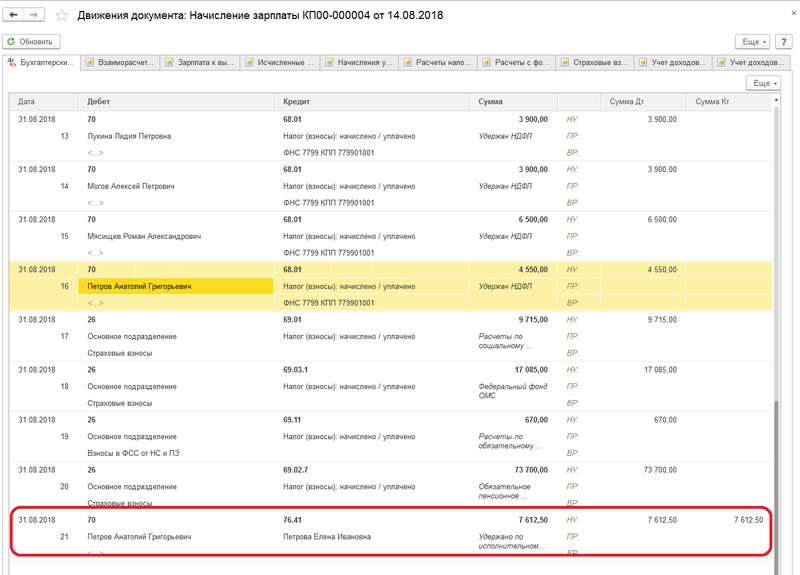
Смотрите видео-инструкции на канале 1С ПРОГРАММИСТ ЭКСПЕРТ